在PS中制作个性油漆文字,主要通过文字选区图片图案、液化工具的应用和滤镜-风格化-油画,来进行制作
效果图:
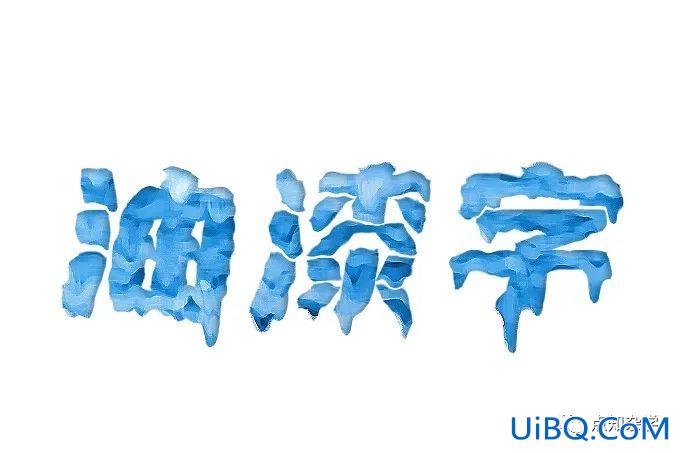
操作步骤:
1准备一张背景图片,复制一层,习惯了

2输入文字,并且调整字体

3Ctrl+鼠标左键,点击文字前的小窗口,建立文字选区(不要在意文字内容囧,PS故障暂时用不了优艾设计网_PS进阶教程实例油画效果。)


4保持文字选区,选择图案层,Ctrl+J 复制,得到一个带有图案的文字层


5对文字图案层,进行液化


6先加内阴影效果
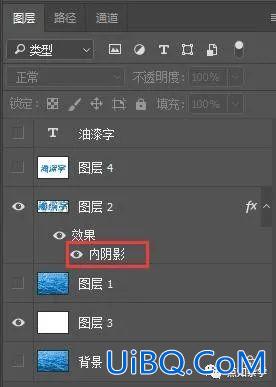
7Ctrl+Shift+Alt+E,盖印图层
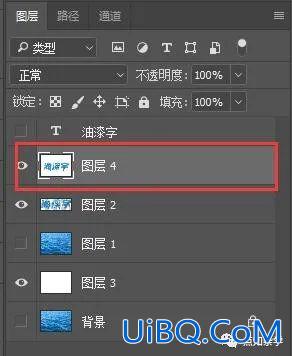
8滤镜库-绘画涂抹
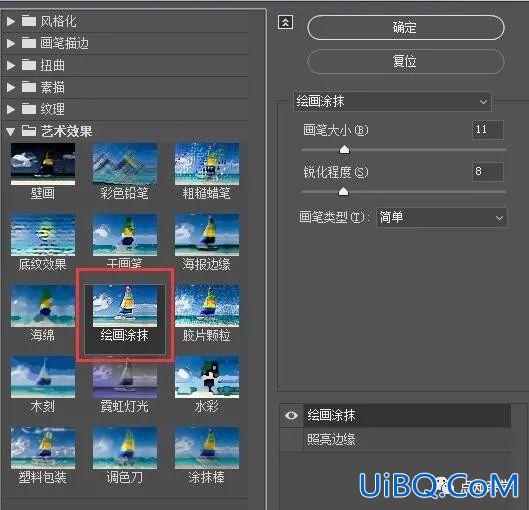
9不要在意文字内容囧。晚安,每天进步一点点。
完成:
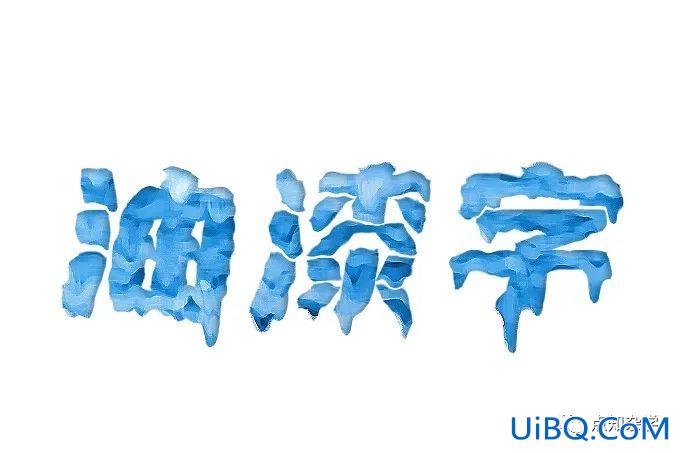








 加载中,请稍侯......
加载中,请稍侯......
精彩评论